Il caricamento di video su YouTube è un ottimo modo per condividere i tuoi contenuti. Tuttavia, se si dispone di un DVD che si desidera caricare il file DVD su YouTube, dovrai prima convertirlo in un formato digitale compatibile. La conversione di un DVD per YouTube può essere complicata se non hai familiarità con il processo, ma è più semplice di quanto possa sembrare. Questo articolo ti spiegherà come convertire un DVD su YouTube in pochi semplici passaggi in modo da poter condividere i tuoi contenuti video con il mondo.
Parte 1: i requisiti per il caricamento su YouTube
YouTube ha requisiti specifici per formati video, risoluzioni e altre specifiche tecniche. Quindi devi seguirli quando vuoi convertire i DVD in video di YouTube. Ecco i più importanti:
Formato video: YouTube supporta diversi formati, inclusi MP4, AVI, WMV, MOV, MPEG, FLV, 3GP e WebM. Tuttavia, si consiglia di utilizzare MP4 come formato video più utilizzato e compatibile.
Risoluzione: YouTube supporta risoluzioni fino a 4K per video standard e 8K per video ad alta risoluzione. Si consiglia di caricare video con la massima risoluzione possibile per un'esperienza visiva ottimale.
Proporzioni: Le proporzioni del tuo DVD rispetto al video di YouTube dovrebbero essere 16:9 o 4:3. Il video deve essere in formato widescreen o standard.
Video codec: YouTube consiglia di utilizzare il codec video H.264, che fornisce video di alta qualità con file di dimensioni inferiori.
Velocità in bit: Il bitrate consigliato per caricare video su YouTube è compreso tra 8 Mbps e 15 Mbps per video 1080p e tra 35 Mbps e 68 Mbps per video 4K.
Frequenza dei fotogrammi: YouTube supporta frame rate fino a 60 fps. Si consiglia di utilizzare la stessa frequenza fotogrammi del filmato originale per ottenere la migliore qualità.
Formato audio: YouTube supporta vari formati audio, tra cui AAC, MP3 e Vorbis. Il formato audio consigliato è AAC con un bitrate di almeno 128 kbps.
Lunghezza e dimensione del video: La dimensione massima del file per i video caricati su YouTube è di 128 GB e la durata massima del video è di 12 ore. Devi assicurarti che le dimensioni e la lunghezza siano conformi ai requisiti quando carichi i DVD su YouTube.
Parte 2: convertire DVD in formati video compatibili per YouTube
Poiché sappiamo tutti che non possiamo caricare direttamente i DVD su YouTube, devi prima rippare i DVD. E puoi usare AVAide DVD Ripper. Questo software potrebbe contenere la qualità durante il ripping del DVD. Quindi puoi caricare il video originale seguendo i requisiti di YouTube.
- Comprimi le dimensioni del video e taglia la lunghezza per YouTube.
- Produci vari formati video supportati da YouTube.
- Contenere la qualità video durante il ripping del DVD.
- Regola il video con risoluzione, bitrate e altro.
Passo 1Clicca il Carica disco DVD pulsante per importare il DVD in AVAide dopo averlo inserito nel computer. Puoi anche fare clic su Carica l'ISO del DVD o Carica cartella DVD pulsanti per caricare diversi tipi di DVD.
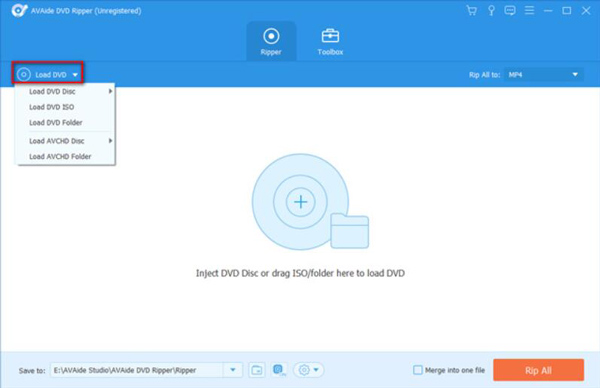
Passo 2Puoi scegliere il formato supportato da YouTube facendo clic sul pulsante Formato. E puoi fare clic su Impostazioni pulsante con un'icona a forma di ingranaggio per modificare la risoluzione, il bitrate, il codec video e altro
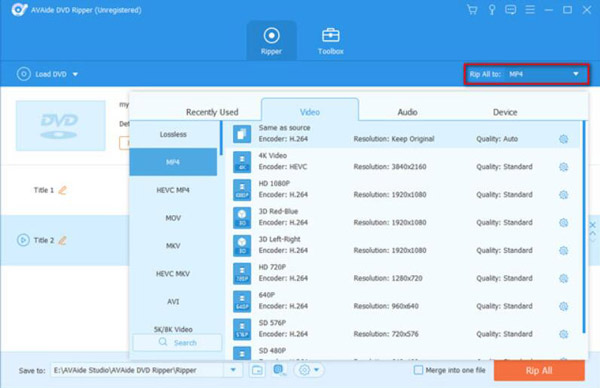
Passaggio 3Dopo tutte le impostazioni, puoi impostare la destinazione del tuo video strappato. E poi, puoi fare clic su Strappa tutto pulsante per avviare il processo. I tuoi file saranno pronti in pochi minuti.
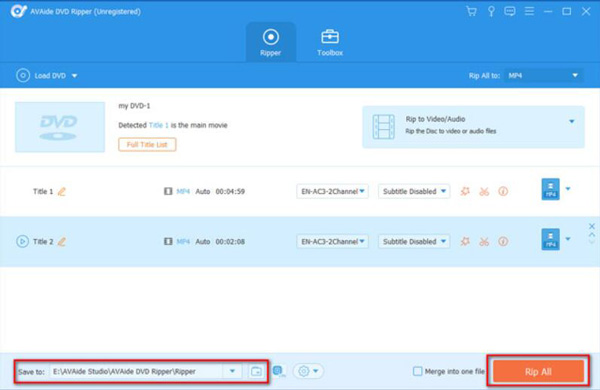
Parte 3: come caricare video DVD su YouTube
Dopo aver convertito i DVD in video di YouTube, ora puoi caricarli. Vale la pena notare che il caricamento di contenuti protetti da copyright su YouTube senza autorizzazione può violare i termini di servizio di YouTube e può portare alla chiusura del tuo account. Quindi assicurati di avere il diritto legale di caricare il contenuto prima di farlo. Puoi imparare dall'aldilà per caricarli:
Passo 1Innanzitutto, devi accedere al tuo account YouTube. E poi, fai clic su Carica video pulsante dal Creare pulsante nella parte superiore del sito web.
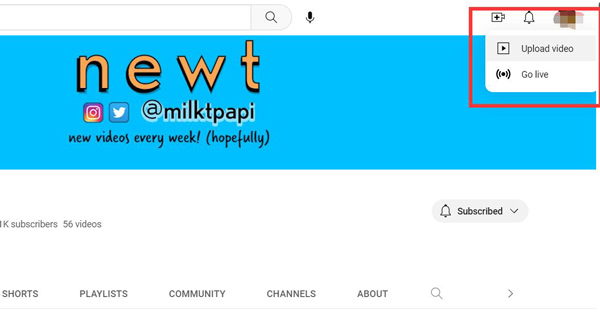
Passo 2Puoi trascinare e rilasciare il file video strappato nella finestra di caricamento. Oppure puoi fare clic sul Selezionare pulsante per selezionarlo dal file explorer del tuo computer.
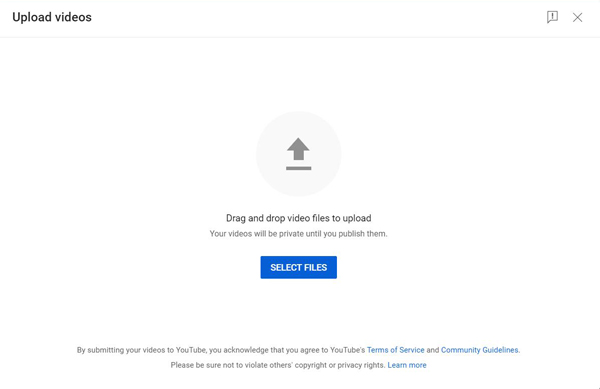
Passaggio 3Aggiungi un titolo, una descrizione e tag al video. Scegli le impostazioni sulla privacy per il video. Clicca il Pubblicare pulsante per caricare su YouTube.
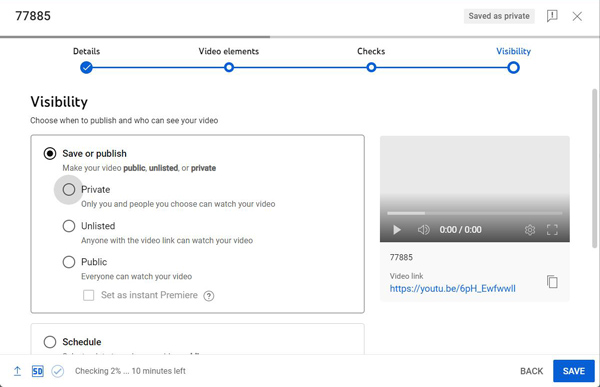
Parte 4: Domande frequenti su DVD su YouTube
Quale formato video devo scegliere quando estraggo un DVD su YouTube?
MP4 è un formato video ampiamente supportato e compatibile con YouTube. Dovresti scegliere questo formato durante il ripping del DVD per garantire la massima compatibilità con YouTube.
Posso caricare un DVD su YouTube se contiene contenuti protetti da copyright?
No. Il caricamento di contenuti protetti da copyright su YouTube senza autorizzazione può violare i termini di servizio di YouTube e può comportare la chiusura del tuo account. Dovresti assicurarti di avere il diritto legale di caricare il contenuto prima di farlo.
Posso caricare un DVD su YouTube senza perdere la qualità?
No. Il caricamento di un DVD su YouTube generalmente comporta una perdita di qualità a causa della compressione. Tuttavia, puoi ridurre al minimo la perdita di qualità scegliendo un formato video di alta qualità durante il ripping del DVD. Oppure puoi imparare come eseguire l'upscaling dei DVD e carica il video su YouTube con la massima risoluzione possibile.
In conclusione, convertendo a DVD su YouTube è un processo semplice che richiede pazienza e gli strumenti giusti. Seguendo i passaggi descritti nell'articolo, puoi facilmente estrarre il contenuto video dal tuo DVD e convertire il DVD in un formato compatibile con YouTube con AVAide DVD Ripper come tuo miglior creatore di filmati di YouTube. E poi, puoi caricarlo sulla piattaforma affinché il mondo lo veda. Ricordati di seguire i requisiti per i video di YouTube quando converti DVD con AVAide DVD Ripper. Con questi suggerimenti, sei sulla buona strada per condividere il tuo DVD su YouTube con un pubblico più vasto su YouTube.
Il convertitore multimediale più completo per convertire video, audio e DVD senza perdita di qualità.



 Download sicuro
Download sicuro


